Zusammenfassung:
Egal, ob Sie eine passwortgeschützte PDF-Datei in Excel konvertieren oder eine andere PDF-bezogene Aufgabe ausführen müssen, mit der richtigen Software ist das einfacher. Hier sind die drei empfohlenen Tools für Windows-, Mac- und Online-Benutzer!
In vielen Situationen ist es erforderlich, passwortgeschützte PDF-Dateien in Excel zu konvertieren. Unabhängig davon, ob Sie tiefe Einblicke in Statistiken benötigen oder PDF-Dateien verschiedene Tabellen enthalten, die in Excel sortiert werden müssen, ist die Konvertierung von Dateien in Blätter unumgänglich.
Und was tun, wenn Ihre PDFs passwortgeschützt sind? Tatsächlich müssen Sie wissen, wie man geschützte PDFs in Excel konvertiert. Allerdings ist es eine schwierige Aufgabe, den richtigen Weg zu finden. Hier sind die drei besten Möglichkeiten, Ihnen bei der Ausführung dieser Aufgabe unter Windows, Mac und Online zu helfen. Tauchen wir tief in die Details ein!
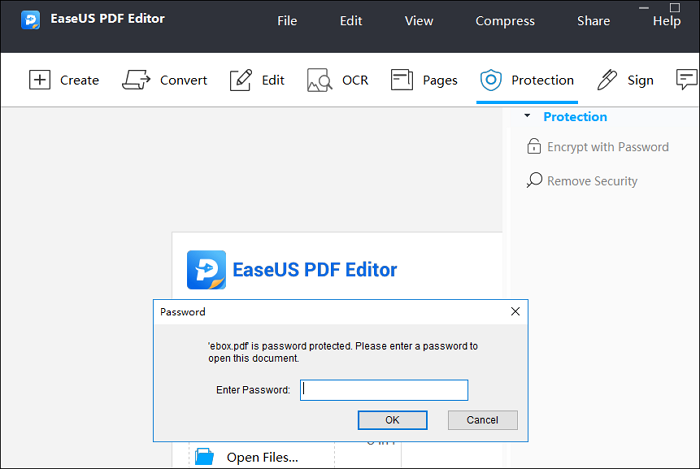
Konvertieren Sie gesicherte PDFs in die Tabellenkalkulation:
Schritt 1. Importieren Sie die PDF-Datei in EaseUS PDF Editor. Klicken Sie auf „Dateien öffnen“.
Schritt 2: Geben Sie das Passwort ein, wenn ein Popup-Fenster angezeigt wird.
Schritt 3. Klicken Sie in der oberen Symbolleiste auf „Konvertieren“ > „Excel“.... >>Mehr Details
Konvertieren Sie gesicherte PDF-Dateien in Excel unter Windows 10
Windows-Benutzer, die nach der besten Software zum Verwalten von PDFs suchen, sollten EaseUS PDF Editor ausprobieren.
EaseUS PDF-Editor
EaseUS PDF Editor ist eine All-in-One-Software, mit der Sie Ihr gesichertes PDF auf hervorragende Weise in Excel konvertieren können. Sie können diese Konvertierung auch für andere gängige Formate durchführen, darunter Powerpoint, Word, Bilder usw. Wenn Sie sich an das Passwort erinnern, hilft Ihnen dieser Editor weiter. Darüber hinaus haben Sie die Kontrolle über das Signieren und Hinzufügen von Wasserzeichen zu PDFs.
Selbst wenn Sie nicht wissen, wie man geschützte PDF-Dateien in Excel konvertiert, können Sie die Aufgabe dank der intuitiven Benutzeroberfläche effektiv erledigen. Neben den Konvertierungs- und Schutzfunktionen können Sie Ihre Dokumente auch mit wenigen Klicks bearbeiten und komprimieren.
Hauptmerkmale:
- Entfernen Sie den Passwortschutz von PDF
- Konvertieren Sie PDF in Word, Excel, PPT oder umgekehrt
- Konvertieren Sie Excel in PDF, ohne die Formatierung zu verlieren
- Machen Sie PDF-Dateien durchsuchbar, bearbeitbar und ausfüllbar
Ohne Registrierung können Sie diese Konvertierung starten!
Konvertieren Sie die gesicherte PDF-Datei unter Windows 10 mit EaseUS PDF Editor in Excel:
Schritt 1. Starten Sie EaseUS PDF Editor und klicken Sie auf „Aus PDF konvertieren“. Importieren Sie dann die PDF-Datei, die Sie konvertieren möchten. Wenn die PDF-Datei passwortgeschützt ist, müssen Sie zunächst das Passwort eingeben, um sie zu entsperren.

Schritt 2. Wählen Sie „Ausgabeformat“ und „Ausgabeordner“. Sie können die PDF-Datei in Word, Excel, PPT, HTML, PNG usw. konvertieren. Klicken Sie dann auf „Konvertieren“, um mit der Konvertierung zu beginnen. Sie können auch auf „Datei(en) hinzufügen“ klicken, um weitere PDF-Dateien zu importieren.

Schritt 3. Warten Sie dann auf die Konvertierung. Wenn die Datei konvertiert ist, sehen Sie im nächsten Fenster die exportierte Datei.
Konvertieren Sie passwortgeschützte PDF-Dateien auf dem Mac in Excel
Dieser Teil hilft Personen, die PDF-Dateien mit einem Passwort in Excel auf dem Mac konvertieren müssen.
Adobe Acrobat DC
Adobe Acrobat DC gilt als stabiles und bemerkenswertes Tool für Menschen, die täglich mit PDFs umgehen. Es kann passwortgeschützte PDFs in Excel oder andere Formate konvertieren, einschließlich DOCX, PPT, JPG, PNG usw. Darüber hinaus können Sie PDFs sperren und entsperren.
Neben der Konvertierung können Sie gesicherte PDF-Dateien nach Ihren Wünschen bearbeiten . Es unterstützt Sie bei der Ausführung verschiedener Funktionen, z. B. beim Hinzufügen/Löschen von Seiten, Drehen, Ausfüllen von Formularen und Hinzufügen von Kommentaren zu PDF-Dateien. Sie können sogar mehrere PDFs zu einem zusammenfassen oder sie komprimieren, um ihre Größe zu reduzieren. Darüber hinaus können Sie ein PDF in Adobe Acrobat sogar reduzieren .
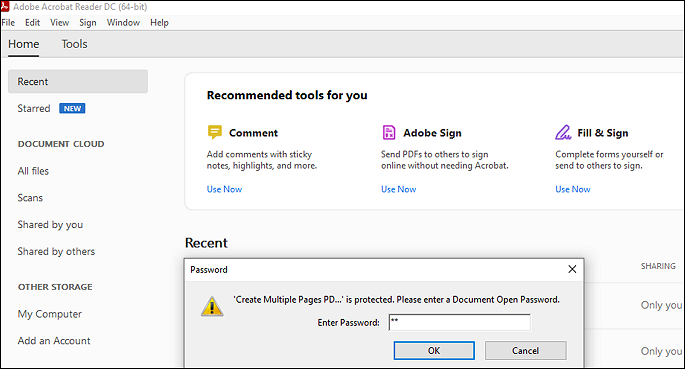
So konvertieren Sie passwortgeschützte PDF-Dateien mit Adobe Acrobat in Excel:
Schritt 1. Laden Sie diese Software herunter, installieren Sie sie und öffnen Sie sie dann auf dem Mac. Importieren Sie nun das spezifische PDF in Ihre Software, indem Sie auf „Datei“ > „Öffnen“ klicken. Es erscheint ein Popup, in dem Sie ein Passwort eingeben müssen, um die gewünschte Datei zu öffnen.
Schritt 2. Klicken Sie als Nächstes auf der rechten Seite auf „PDF exportieren“ und öffnen Sie die Dropdown-Liste „Konvertieren in“.
Schritt 3. Wählen Sie abschließend „Microsoft Excel“. Klicken Sie auf die Schaltfläche „Konvertieren“.
Konvertieren Sie passwortgeschützte PDF-Dateien in Excel Online
Nicht jeder möchte Software herunterladen, daher kann ein Online-Konverter eine kluge Wahl sein.
Smallpdf
Smallpdf ist ein Online-Tool, das beeindruckend funktioniert, um passwortgeschützte PDFs effektiv in Excel zu konvertieren. Im Gegensatz zu anderen Online-PDF-Tools erledigt es Ihre Aufgabe schnell und Sie erhalten das gleiche Format und den gleichen Stil der ausgegebenen PDF-Datei wie vor der Konvertierung. Darüber hinaus können Ihre PDFs im Handumdrehen ver- und entschlüsselt werden.
Außerdem liegt die Konvertierungsgrenze bei 5 GB, was bedeutet, dass Sie große Dokumente verwalten können. Aufgrund der sicheren Cloud-Konvertierungstechnologie ist Ihre Konvertierung äußerst sicher, ohne dass Ihre PDFs beschädigt werden.
Hier ist das Verfahren zum Konvertieren gesicherter PDF-Dateien in Excel in drei Schritten mit Smallpdf:
Schritt 1. Öffnen Sie die Website von Smallpdf. Klicken Sie auf „Extras“ > „PDF entsperren“. Laden Sie nun das geschützte PDF zur weiteren Bearbeitung hoch, indem Sie auf „Dateien auswählen“ klicken. Klicken Sie auf „PDF entsperren“ und geben Sie das Passwort ein.
Klicken Sie auf „Wirklich entsperren“. Laden Sie jetzt Ihre ungesicherte PDF-Datei herunter!
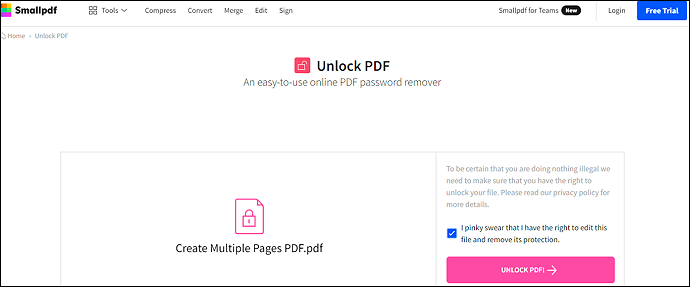
Schritt 2. Öffnen Sie das Dropdown-Menü „Extras“ und wählen Sie als Tool „PDF zu Excel“. Laden Sie nun Ihr heruntergeladenes PDF hoch.
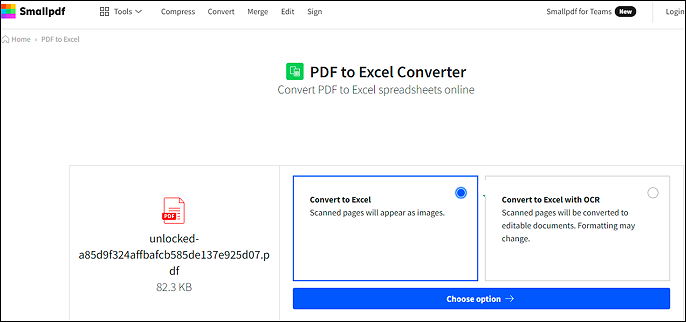
Schritt 3. Wählen Sie abschließend „In Excel konvertieren“ und klicken Sie dann auf die Schaltfläche „Option auswählen“. Die Konvertierung beginnt. Klicken Sie nach Abschluss auf „Herunterladen“ und die Excel-Datei wird nach Bedarf gespeichert.
Abschluss
Ganz gleich, in welcher Situation Sie sich befinden: Wenn Sie passwortgeschützte PDF-Dateien in Excel konvertieren müssen, müssen Sie sich für den EaseUS PDF Editor entscheiden. Aufgrund seiner einfachen und umfangreichen Funktionalität und Schnelligkeit wird es keine Zeit verschwenden. Darüber hinaus sind die verschlüsselungsrelevanten Funktionen, einschließlich der erforderlichen Konvertierung, die besten aller Windows-Programme!
Weitere Artikel & Tipps:
-
So fügen Sie ganz einfach Beschnitt- und Beschnittmarken zu PDFs hinzu
![author-Maria]() Maria / 2024-03-20
Maria / 2024-03-20 -
Drucken als PDF auf Android [Einfache Möglichkeiten im Jahr 2025]
![author-Maria]() Maria / 2025-01-15
Maria / 2025-01-15
-
2025 | So beschneiden Sie PDF-Bilder unter Windows 10/Mac/Online
![author-Maria]() Maria / 2025-01-15
Maria / 2025-01-15 -
2022 | Die 4 besten Möglichkeiten, Kontoauszugs-PDFs in Excel zu konvertieren
![author-Maria]() Maria / 2024-03-20
Maria / 2024-03-20

EaseUS PDF Editor
- Den Bildschirm mit Audio aufnehmen
- Die Webcam aufnehmen
- Die PC-Spiele reibungslos aufnehmen
Hot Artikel